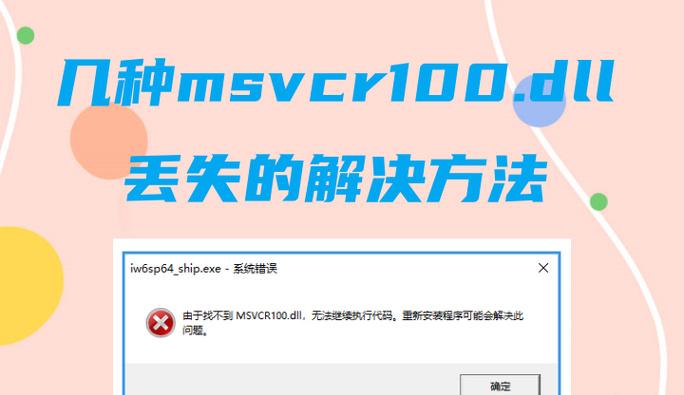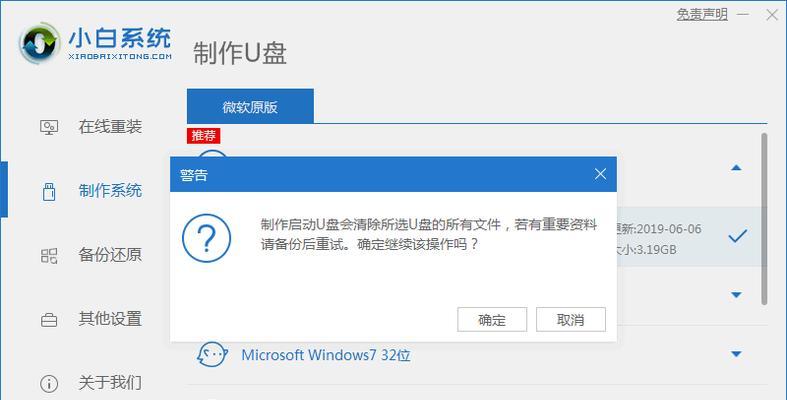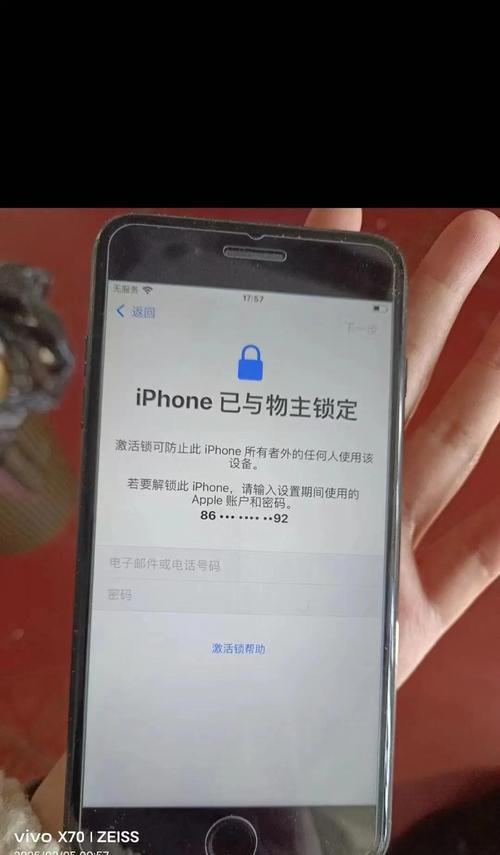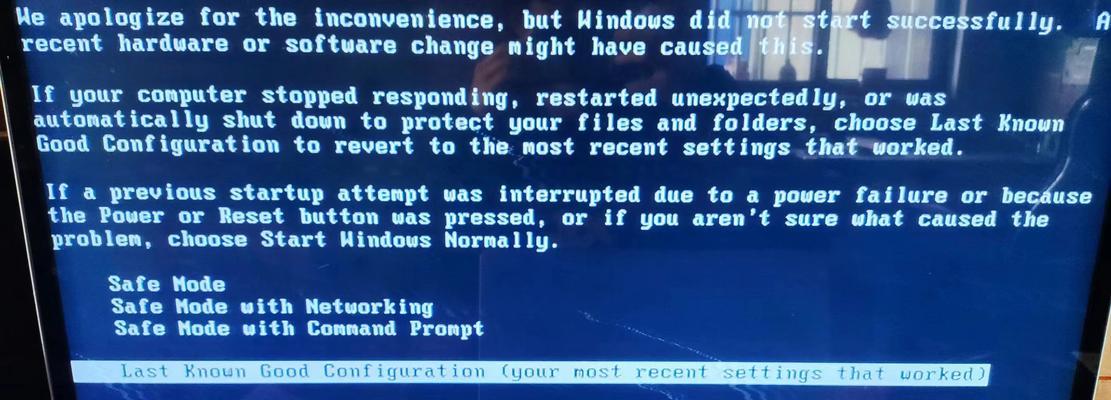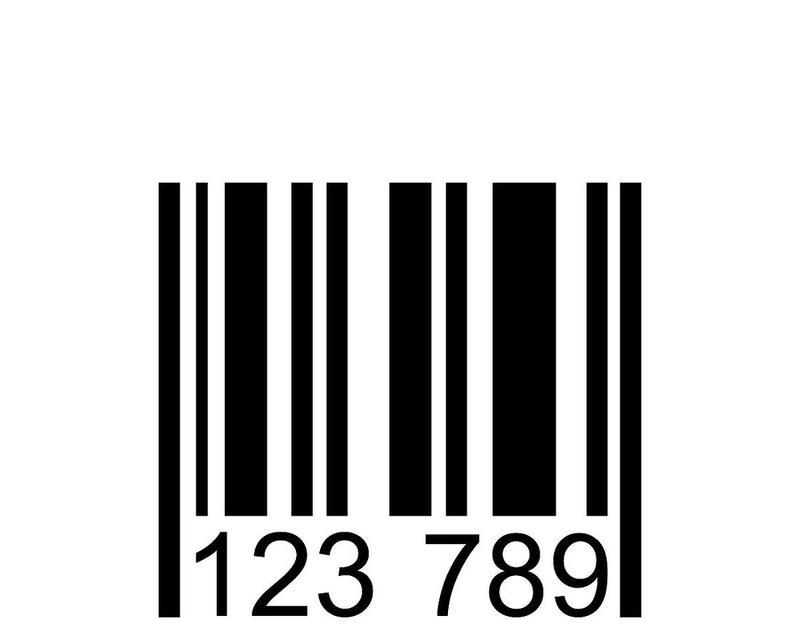Windows7是微软推出的一款经典操作系统,但它的官方支持已经终止。然而,许多用户仍然喜欢使用Win7,特别是英文版系统,因为它简洁、稳定且易于使用。本文将详细介绍如何通过英文ISO安装Win7,并提供简单易懂的步骤指南,帮助读者轻松完成安装过程。
一、下载Win7英文ISO文件
1.确保您有可靠的互联网连接,打开浏览器。
2.在搜索引擎中输入“Win7英文ISO下载”,找到一个可信赖的下载源。
3.点击下载链接并等待下载完成。
二、准备安装媒介
1.在下载完成后,您将得到一个以.iso结尾的文件。
2.准备一个USB驱动器,至少容纳4GB的可用空间。
3.插入USB驱动器,确保没有重要数据,因为安装过程将会格式化它。
三、创建可引导的USB安装介质
1.下载并安装Rufus工具(可在搜索引擎中找到),它能帮助我们创建引导USB安装介质。
2.打开Rufus工具,选择正确的USB驱动器。
3.在"文件系统"中选择FAT32。
4.在"格式化选项"中选择"创建可引导的磁盘使用ISO镜像"。
5.点击"选择"按钮,找到之前下载的Win7英文ISO文件。
6.点击"开始",等待Rufus完成制作过程。
四、设置电脑BIOS
1.将准备好的USB安装介质插入要安装Win7的电脑。
2.关闭电脑并重新启动,在开机画面出现前按下相应的按键进入BIOS设置界面(通常是F2或Del键)。
3.在BIOS设置界面中,找到启动选项,并将USB设备设置为首选启动项。
4.保存设置并重新启动电脑。
五、安装Win7
1.电脑重新启动后,系统将从USB安装介质启动,进入Win7安装界面。
2.选择所需的语言、时间和货币格式,并点击"下一步"。
3.点击"安装"开始安装过程。
4.同意许可条款后,选择"自定义(高级)"安装类型。
5.在磁盘分区界面中,选择要安装Win7的磁盘,并点击"下一步"。
6.系统将开始安装Win7,这可能需要一些时间,请耐心等待。
7.安装完成后,系统将自动重新启动。
六、设置和个性化
1.在重启后,系统将引导至设置和个性化界面。
2.按照指示完成首次设置,包括网络连接、用户账户等。
3.选择喜欢的主题、桌面背景和其他个性化设置。
4.系统将为您完成安装和设置,稍等片刻即可进入Win7英文版系统。
通过本文提供的详细步骤指南,您可以轻松地使用英文ISO安装Win7。确保您从可信赖的下载源获取Win7英文ISO文件,并按照指南逐步操作。创建可引导的USB安装介质、设置电脑BIOS、安装Win7及设置个性化选项等步骤将有助于您顺利完成安装过程。希望这篇文章能对您有所帮助,使您可以享受到Win7英文版系统的便利与稳定性。